Актуализирайте Omen Gaming Hub, за да коригирате проблема
- Известно е, че OmenCap.exe, фонов процес, който е част от софтуера на Oven Gaming Hub, причинява високо натоварване на процесора на компютър с Windows.
- Това може да се случи поради проблеми със съвместимостта или поради злонамерен софтуер, заразил този изпълним файл.
- Актуализирането на стартовия панел на играта и премахването на зловреден софтуер може да помогне за разрешаването на проблема.

хИНСТАЛИРАЙТЕ, КАТО КЛИКНЕТЕ ВЪРХУ ИЗТЕГЛЯНЕ НА ФАЙЛА
- Изтеглете Fortect и го инсталирайте на вашия компютър.
- Стартирайте процеса на сканиране на инструмента за да търсите повредени файлове, които са източникът на вашия проблем.
- Щракнете с десния бутон върху Старт на ремонта така че инструментът да може да стартира алгоритъма за фиксиране.
- Fortect е изтеглен от 0 читатели този месец.
OmenCap.exe е изпълним exe файл, който е част от софтуера OmenCap Gaming Hub, разработен от софтуера на HP. Няколко потребители на Windows съобщиха, че процесът OmenCap.exe постоянно работи във фонов режим и е известно, че причинява високо натоварване на процесора.
Ако и вие сте обезпокоени от същия проблем, превъртете надолу за ефективни решения.
Какво причинява високо натоварване на процесора от OmenCap.exe?
Може да има няколко причини, поради които OmenCap.exe може да консумира високо CPU на вашия компютър с Windows. Нека да разгледаме често срещаните:
- Инфекция с вируси и зловреден софтуер – Файлът може да е заразен с вирус и следователно може да проявява такова необичайно поведение.
- Остарял софтуер – Omen Gaming Hub може да не е актуализиран от дълго време, което може да го направи уязвим за тривиални грешки и проблеми.
- Несъвместим софтуер – Съвместимостта между операционната система Windows и приложението за игри може да се дължи на причина високо натоварване на процесора въпроси.
Сега, след като знаем възможните причини за това хаотично поведение на този фонов процес, нека проучим възможните корекции на проблема.
Как мога да коригирам високото натоварване на процесора от OmenCap.exe?
Преди да започнете каквито и да е сложни решения, има няколко бързи стъпки, които можете да приложите веднага, за да коригирате този проблем:
- Рестартирайте компютъра си и вижте дали приложението все още консумира твърде много CPU.
- Уверете се, че сте инсталирали всички актуализации на Windows.
- Стартирайте антивирусно сканиране само за да сте сигурни, че този процес не се управлява от зловреден софтуер.
Ако ситуацията не се подобри, изпълнете решенията по-долу, за да коригирате проблема.
1. Прекратете процеса на OmenCap.exe
- Щракнете с десния бутон върху Windows икона на работния плот и изберете Диспечер на задачите от менюто за бързи връзки.
- Преминете към Процес и потърсете OmenCap.exe в списъка с фонови услуги.
- Щракнете с десния бутон върху процеса и изберете Последна задача от контекстното меню.
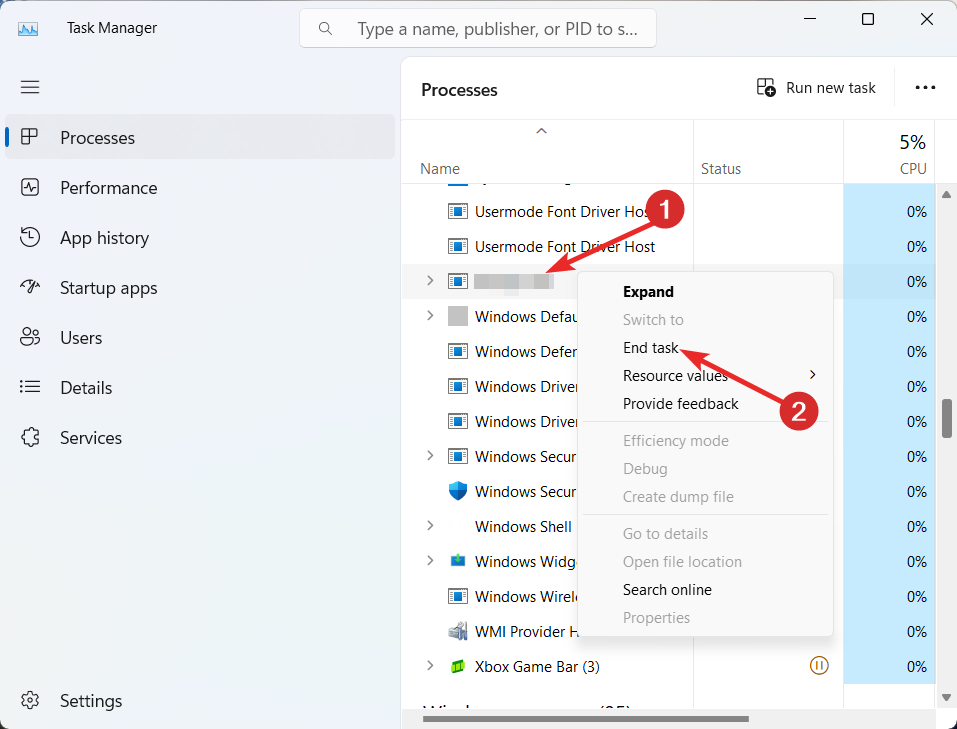
- Излезте от прозореца на диспечера на задачите и рестартирайте компютъра.
Експертен съвет:
СПОНСОРИРАНА
Някои проблеми с компютъра са трудни за справяне, особено когато става въпрос за липсващи или повредени системни файлове и хранилища на вашия Windows.
Не забравяйте да използвате специален инструмент, като напр Фортект, който ще сканира и замени повредените ви файлове с техните нови версии от своето хранилище.
След като рестартирате компютъра, проверете дали OmenCap.exe отново причинява високо натоварване на процесора след известно време. Трябва да имате предвид, че това е само временно решение, а не постоянно решение за разрешаване на проблема.
2. Стартирайте програмата в режим на съвместимост
- Използвай Windows + аз клавиш за бърз достъп за стартиране на File Explorer.
- Отидете до следния път за достъп до изпълнимия файл.
C:\Windows\System32\DriverStore\FileRepository\hpomencustomcapcomp.inf_amd64_e711c85c03558fc4\x64\OmenCap\OmenCap.exe - Щракнете с десния бутон върху файла OmenCap.exe и изберете Имоти от контекстното меню.
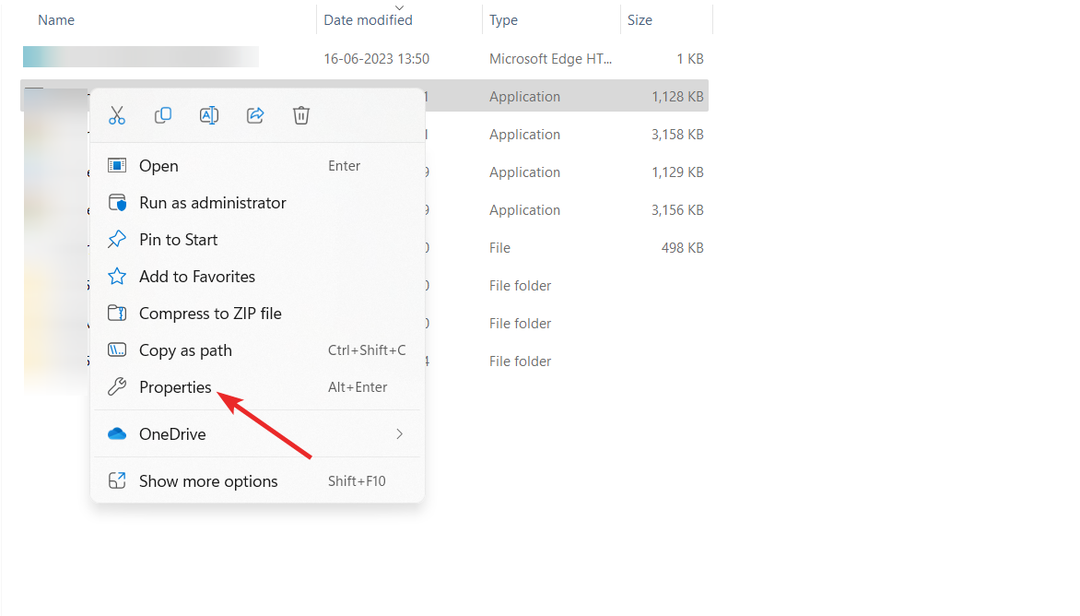
- Преминете към Съвместимост раздел на Имоти прозорец, активирайте Стартирайте тази програма в режим на съвместимост за опция и изберете подходящата версия на Windows от падащото меню.

- След това поставете отметка в квадратчето пред Деактивирайте оптимизациите на цял екран опция.
- Натисни Приложи бутон за запазване на промените и Добре за да излезете от прозореца със свойства.
Високото използване на процесора от изпълнимия файл OmenCap.exe е симптом на проблеми със съвместимостта с версията на операционната система Windows. Можете да опитате да стартирате програмата в режим на съвместимост, за да коригирате грешката.
- Използвай Windows + д пряк път за достъп File Explorer.
- Поставете следния път в адресната лента в горната част.
C:\HP - Сега потърсете Стъпки папка, щракнете с десния бутон върху нея и изберете Имоти от контекстното меню.

- Преминете към Сигурност и натиснете редактиране бутон.

- Сега активирайте квадратчето за отметка за Отказвам до Пишете разрешения.

- Натисни Приложи бутон, последван от Добре за да излезете от Имоти прозорец.
- Сега щракнете с десния бутон върху Стъпки папка и изберете Кошче икона.
- Ако за извършване на действието са необходими администраторски права, натиснете продължи.
Папката за отпечатък непрекъснато създава нови файлове със скорост 6 файла в секунда, което я кара да расте с изключителна скорост. Тази папка, ако не се изпразва редовно, може да бъде причина за високо натоварване на процесора и дори да доведе до пълен срив на системата.
- Какво представлява Wmpnscfg.exe и безопасно ли е да го премахнете?
- Какво е Regsvcs.exe и трябва ли да го деинсталирате?
4. Актуализирайте OMEN Gaming Hub
- Натисни Windows ключ за стартиране на Започнете меню, вид магазин на Microsoft в лентата за търсене и изберете съответния резултат от търсенето.

- Щракнете върху Библиотека опция от лявата странична лента.

- Натисни Вземете актуализации бутон, разположен в горния десен ъгъл на прозореца.
- Превъртете надолу списъка с налични актуализации и натиснете Започнете бутон до Omen Gaming Hub ап.
Ако използвате актуализирана версия на OMEN Gaming Hub, проблеми като настоящия ще се появяват от време на време. Актуализирането на шоуто на Omen Gaming Hub предотвратява високото използване на процесора от един от неговите изпълними файлове OmenCap.exe.
И така, това е всичко! Надяваме се, че вече не сте свидетел на високото натоварване на процесора и подобни проблеми от файла OmenCap.exe и опитвате средствата, изброени в това ръководство.
Ако сте разочаровани от цялостното високо използване на процесора на вашия компютър с Windows, вижте това ръководство за мерки, които ще се окажат ефективни в тази ситуация.
В случай, че имате някакви коментари, предложения или отзиви, не се колебайте да се свържете с нас в секцията за коментари.
Все още имате проблеми?
СПОНСОРИРАНА
Ако горните предложения не са разрешили проблема ви, компютърът ви може да има по-сериозни проблеми с Windows. Предлагаме да изберете решение "всичко в едно" като Фортект за ефективно отстраняване на проблемите. След инсталирането просто щракнете върху Преглед и коригиране и след това натиснете Старт на ремонта.


